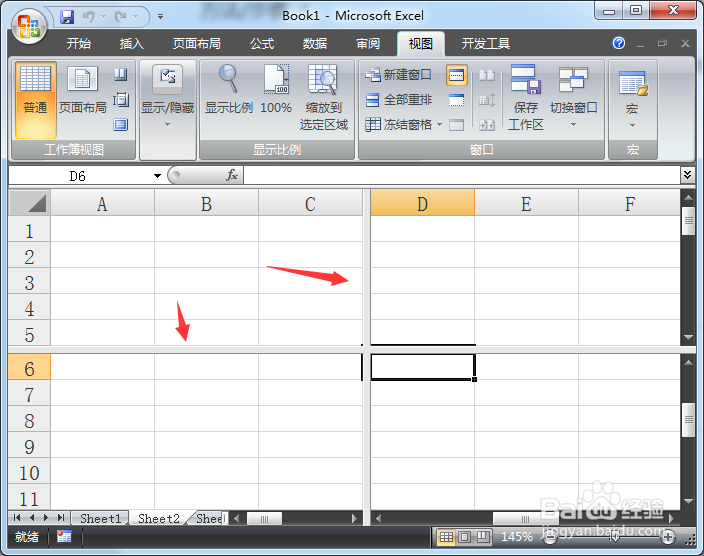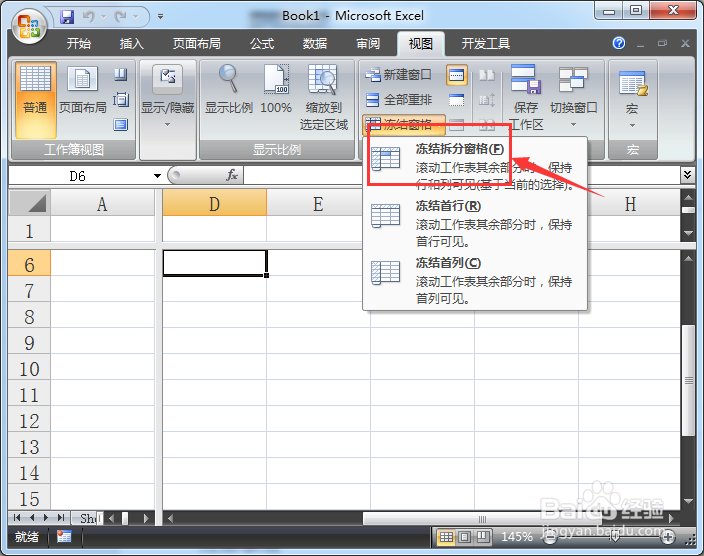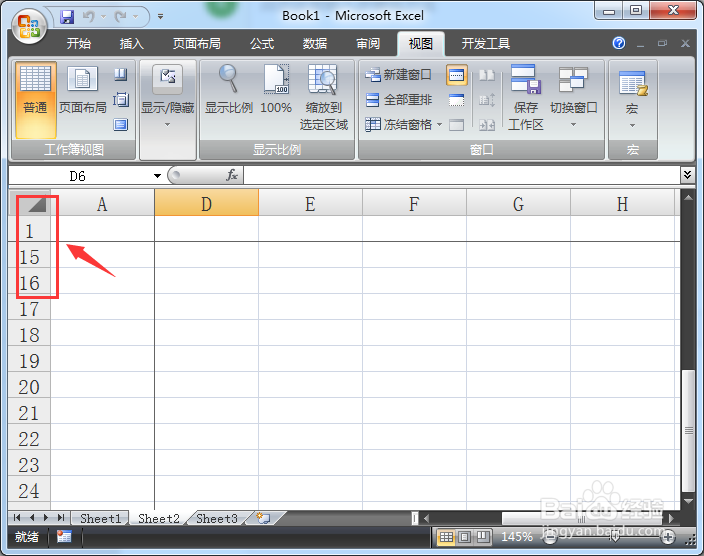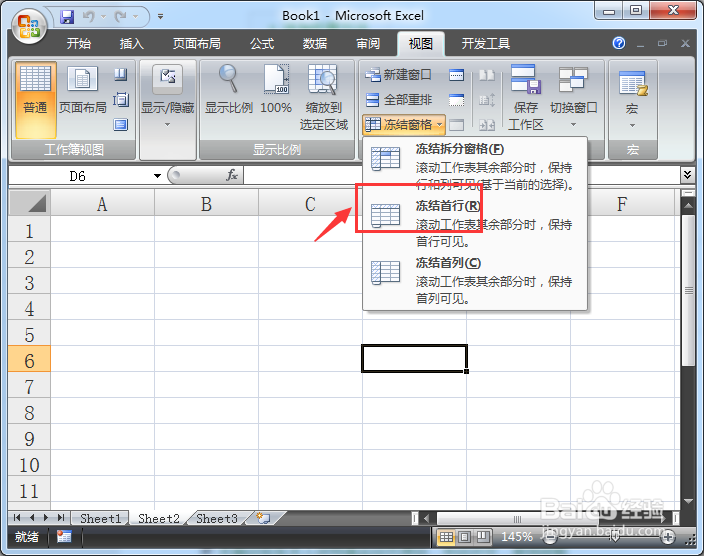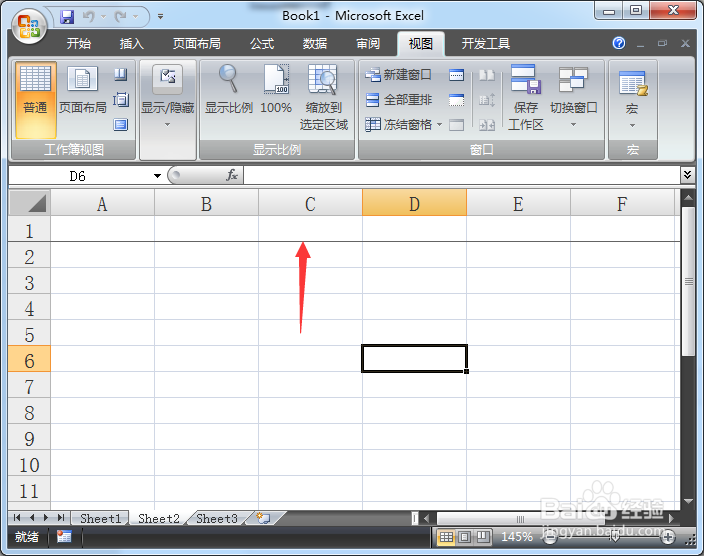Excel冻结窗口功能怎么使用
1、在“视图”选项卡上,找到“窗口”组,首先点击“拆分”选项,来确定需要冻结的窗口位置。
2、在表格区域自动弹出两条相交的线,水平线的上方和竖直线的左方都是会被固定的区域,移动到相应位置即可。
3、之后,点击视图界面上的冻结窗口,弹出的菜单中选择冻结拆分窗格,这样就可以冻结窗格啦。
4、如下图所示,当我们移动Excel表格的时候,冻结的窗口不会移动,始终置顶显示。
5、如果想要单独冻结首行或者首列的话,操作过程不需要涉及拆分的操作,在冻结窗口中,直接就有冻结首行选项。
6、下图就是单独冻结首行的操作,在实际应用中还是比较常用的,因此会在Excel的冻结窗口中单独设置了快捷键。
声明:本网站引用、摘录或转载内容仅供网站访问者交流或参考,不代表本站立场,如存在版权或非法内容,请联系站长删除,联系邮箱:site.kefu@qq.com。